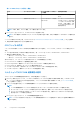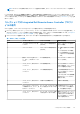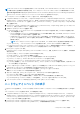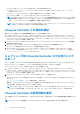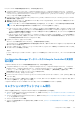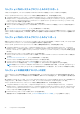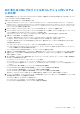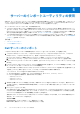Users Guide
Table Of Contents
- Microsoft System Center Configuration Manager 用 Dell Lifecycle Controller Integration バージョン 3.3 ユーザーズ ガイド
- 目次
- Microsoft System Center Configuration Manager 用 Dell Lifecycle Controller Integration(DLCI)について
- 使用事例シナリオ
- 共通の前提条件
- システムの BIOS 設定プロファイルの編集とエクスポート
- ファームウェアインベントリの比較とアップデート
- システムの RAID プロファイルの作成、編集、および保存
- コレクションでのオペレーティングシステムの導入
- iDRAC vFlash カードまたはネットワーク共有へのサーバープロファイルのエクスポート
- iDRAC vFlash カードまたはネットワーク共有からのサーバープロファイルのインポート
- Lifecycle Controller ログの表示とエクスポート
- NIC または CNA プロファイルでの作業
- Fibre Channel プロファイルでの作業
- 起動順序での Fibre Channel ストレージエリアネットワークの選択
- Dell Lifecycle Controller Integration の使用
- DLCI のライセンス付与
- Dell Deployment Toolkit
- Dell ドライバ CAB ファイル
- ターゲットシステムの設定
- 自動検出とハンドシェイク
- タスクシーケンスからのドライバの適用
- タスクシーケンスの作成
- Dell 固有のタスクシーケンスの作成
- カスタムタスクシーケンスの作成
- タスクシーケンスの編集
- オペレーティングシステムイメージとドライバパッケージを適用するためのタスクシーケンス手順の設定
- オペレーティングシステムイメージの適用
- Dell ドライバパッケージの追加
- タスクシーケンスの展開
- タスクシーケンスメディアのブータブル ISO の作成
- System Viewer ユーティリティ
- Configuration Utility
- Integrated Dell Remote Access Controller コンソールの起動
- Task Viewer
- Dell Lifecycle Controller Integration を使用して実行できる追加タスク
- Configuration Utility の使用
- Lifecycle Controller 起動メディアの作成
- ハードウェアの設置エとオペレーティングシステムの導入
- コレクション内システムのファームウェアインベントリの比較とアップデート
- ハードウェアインベントリの表示
- Lifecycle Controller との通信の検証
- コレクション用の Lifecycle Controller ログの表示とエクスポート
- Lifecycle Controller の資格情報の変更
- コレクションのプラットフォーム復元
- NIC または CNA プロファイルのコレクション内システムとの比較
- サーバーのインポートユーティリティの使用
- System Viewer ユーティリティの使用
- トラブルシューティング
- 関連文書とリソース
メモ: リモートでファームウェアを比較およびアップデートするには、Dell システムの iDRAC6 ファームウェアバージョンが
1.5 以降であることを確認する必要があります。ファームウェアバージョン 1.5 へのアップグレードに関する詳細については、
Dell.com/support/home にある『Integrated Dell Remote Access Controller 6 (iDRAC6) Version 1.5 User Guide』(Integrated Dell
Remote Access Controller 6(iDRAC6)バージョン 1.5. ユーザーズガイド)を参照してください。
ファームウェアインベントリの比較とアップデートを行うには、次の手順を実行します。
1. Configuration Manager バージョン 1610、Configuration Manager 2012 SP2、Configuration Manager 2012 R2 SP1、Configuration
Manager 2012 R2、Configuration Manager 2012 SP1、または Configuration Manager 2012 の[デバイスコレクション]で、[すべ
ての Dell Lifecycle Controller サーバー]を右クリックし、[Dell Lifecycle Controller] > [Launch Config Utility(Config Utility の起
動)]を選択します。
2. [Dell Lifecycle Controller Configuration Utility] の左ペインで、[Firmware Inventory, Compare and][ Update](ファームウェアイ
ンベントリ、比較、およびアップデート)を選択します。
3. 次のオプションからベースラインを選択します。
● Dell PDK カタログ - ファームウェアインベントリと比較する Dell PDK カタログを指定します。PDK カタログを指定するに
は、次の手順を実行します。
○ [Browse](参照)をクリックして、カタログを保存したファイルの場所に移動します。カタログが、Dell Lifecycle Controller
にアクセスできる CIFS 共有上にあることを確認します。
○ カタログからファームウェアインベントリをアップデートする場合は、カタログがある CIFS 共有に[ユーザー名]と
[パスワード]を指定します。カタログを表示、または比較している場合は、ユーザー名およびパスワードを指定する必
要はありません。
メモ: ファームウェアインベントリをアップデートするには、ローカルのリポジトリを指定する必要があります。
● [FTP: ftp.Dell.com ] - ファームウェアインベントリを比較するために、Dell FTP サイトのカタログに接続します。
● [Firmware Inventory Profile(ファームウェアインベントリのプロファイル)] - 保存済みの既存のプロファイルを指定し、こ
れを使ってコレクションのファームウェアインベントリの比較およびアップデートを行います。
4. [Next](次へ) をクリックします。
[Firmware Inventory, Compare, and Update](ファームウェアのインベントリ、比較、およびアップデート)画面に、次の情報が
表示されます。
● [Name(名前)] - コレクション内のシステムの名前を示します。
● [Model(モデル)] - システムのモデル情報を示します。
● [Component(コンポーネント)] - サーバー上の利用可能なコンポーネントを示します。
● [Version(バージョン)]- コンポーネントのファームウェアバージョンを表示します。
● [Baseline(ベースライン)] - コンポーネントのベースラインファームウェアバージョンを示します。
● [Criticality(重要度)] - ファームウェアのステータスと、コレクションのファームウェアが適正であるか、あるいはアップ
デートが必要かどうかを示します。
5. [Copy to Clipboard](クリップボードにコピー)をクリックして情報をクリップボードにコピーするか、[Export to CSV](CSV
にエクスポート)をクリックしてこの情報をカンマ区切り形式でエクスポートします。
6. 新しいファームウェアでアップデートするシステムを選択し、[Next](次へ)をクリックします。
画面にファームウェアダウンロードの進捗状態が表示されます。
7. ダウンロードの完了後、[Next](次へ)をクリックし、次のオプションのいずれかを選択します。
● [Start now](今すぐ開始)— アップデートをただちに開始します。
● [Start on next reboot](次の起動時に開始)— 次回ターゲットシステムが起動するときに開始します。
● [Schedule update](アップデートの予約)— 日時を指定し、アップデートをその日にスケジュールします。
8. ファームウェアアップデートプロセスを完了するには、[Finish](終了)クリックします。
ハードウェアインベントリの表示
Configuration Utility を使用して、コレクション内のすべてのシステムのハードウェアインベントリの詳細を表示することができま
す。
ファームウェアインベントリを表示するには、次の手順を実行します。
1. Configuration Manager バージョン 1610、Configuration Manager 2012 SP2、Configuration Manager 2012 R2 SP1、Configuration
Manager 2012 R2、Configuration Manager 2012 SP1、Configuration Manager 2012 の[デバイスコレクション]で、[All Dell Lifecycle
Controller Servers](すべての Dell Lifecycle Controller サーバー)を右クリックし [Dell Lifecycle Controller] > [Launch Config
Utility(Config Utility の起動)]を選択します。
2. [Dell Lifecycle Controller Configuration Utility] で、[Hardware Inventory](ハードウェアインベントリ)を選択します。
[Dell Lifecycle Controller Configuration Utility] の右ペインに、次の詳細情報が表示されます。
Configuration Utility の使用 45